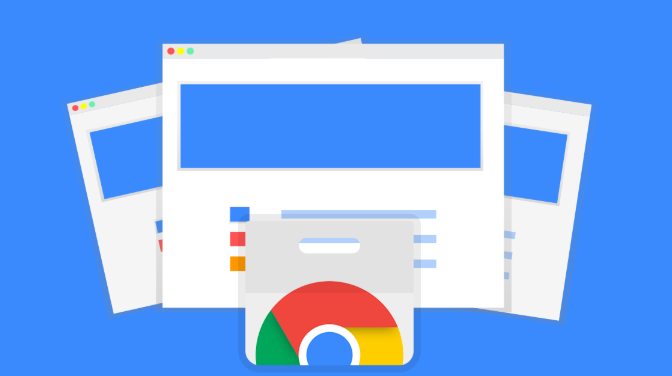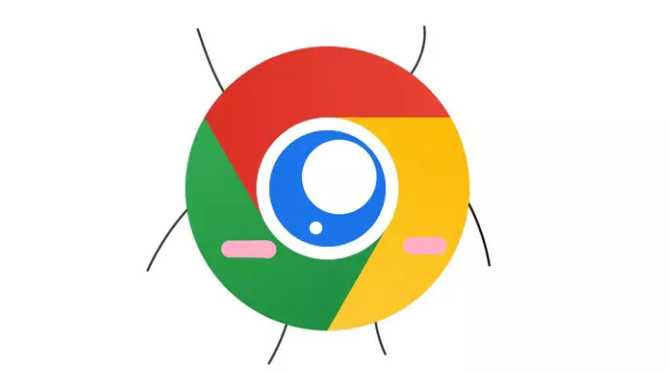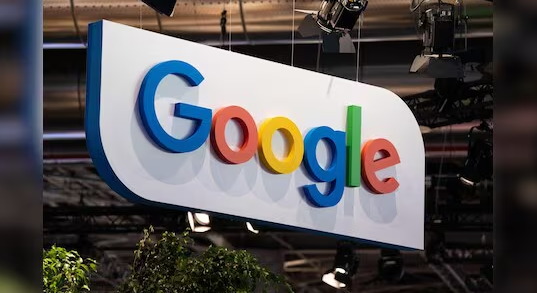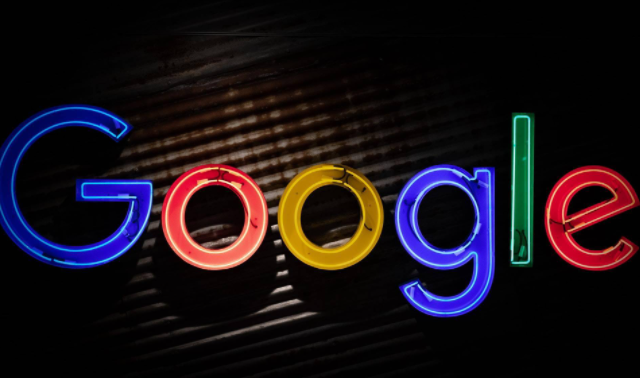
一、基本会话管理操作
1. 打开新标签页
当我们需要在谷歌浏览器中同时浏览多个网页时,常常会用到新标签页功能。你可以通过点击当前标签页右上角的“加号”图标,快速新建一个空白标签页。也可以使用键盘快捷键,在 Windows 系统中按下“Ctrl+T”,在 Mac 系统中按下“Command+T”,即可轻松打开新标签页,方便你进行多页面浏览操作。
2. 关闭标签页
如果某个标签页不再需要,想要关闭它,只需点击该标签页右上角的“叉”图标。同样,使用键盘快捷键也能实现这一操作,在 Windows 系统下是“Ctrl+W”,Mac 系统下则是“Command+W”,能够快速关闭当前选中的标签页。
3. 切换标签页
当打开了多个标签页后,需要在不同页面之间进行切换。你可以通过点击标签页来切换到相应页面。此外,还可以使用键盘快捷键进行切换,在 Windows 系统中按下“Ctrl+Tab”可以向后切换标签页,按下“Ctrl+Shift+Tab”则向前切换;在 Mac 系统中,对应的快捷键分别是“Command+Tab”和“Command+Shift+Tab”。
二、管理会话窗口
1. 新建窗口
有时候,我们可能希望将不同类型的网页分别放在不同的窗口中进行管理。这时,可以通过点击菜单栏中的“文件” - “新建窗口”来创建一个新的浏览器窗口。或者使用键盘快捷键“Ctrl+N”(Windows 系统)/“Command+N”(Mac 系统),快速新建一个空白窗口,然后在其中打开所需的网页。
2. 关闭窗口
要关闭整个浏览器窗口,只需点击窗口右上角的“叉”图标即可。同样,在 Windows 系统下可以使用快捷键“Alt+F4”,Mac 系统下则是“Command+Q”,来快速关闭当前浏览器窗口。
3. 切换窗口
当打开了多个浏览器窗口后,可以通过点击任务栏上的窗口缩略图(Windows 系统)或程序坞上的窗口图标(Mac 系统)来切换不同窗口。也可以使用键盘快捷键“Alt+Tab”(Windows 系统)/“Command+Tab”(Mac 系统)循环切换已打开的窗口。
三、会话恢复与保存
1. 恢复会话
如果在意外关闭浏览器后想要恢复之前的会话,可以在重新启动浏览器后,通常在浏览器界面上会出现提示,询问是否恢复之前未保存的会话。选择相应的选项后,浏览器会自动重新打开之前关闭的标签页和窗口。此外,部分浏览器还提供了自动恢复会话的功能设置,你可以在浏览器的设置选项中找到相关设置,开启该功能后,即使遇到异常情况导致浏览器关闭,再次启动时也能自动恢复之前的浏览状态。
2. 保存会话
虽然谷歌浏览器本身没有直接提供手动保存会话的功能,但你可以通过一些第三方插件来实现。例如,有些插件可以帮助你导出当前所有打开的标签页链接和相关信息,以便后续需要时可以方便地重新打开这些页面。你可以前往谷歌浏览器的扩展商店,搜索相关的会话保存插件,然后按照插件的使用说明进行安装和操作。
四、隐私与安全设置中的会话管理
1. 清除浏览数据
为了保护个人隐私和设备空间,定期清除浏览器的浏览数据是很有必要的。在谷歌浏览器中,你可以通过点击菜单栏中的“更多” - “清除浏览数据”,在弹出的对话框中选择需要清除的内容,如浏览历史记录、下载记录、缓存图像和文件等,还可以选择清除的时间范围,然后点击“清除数据”按钮即可完成操作。这将有助于清除与浏览会话相关的临时文件和信息,保护你的隐私安全。
2. 无痕浏览模式
当你不希望留下任何浏览痕迹时,可以使用谷歌浏览器的无痕浏览模式。点击菜单栏中的“新建无痕或隐身窗口”,即可打开一个新的无痕浏览窗口。在该模式下,浏览器不会记录你的浏览历史、搜索记录、下载记录等信息,也不会在本地存储任何与浏览会话相关的文件。关闭无痕浏览窗口后,所有的浏览信息都会被立即清除。
通过以上这些方法,你可以在谷歌浏览器中有效地管理会话,提高浏览效率,同时也能更好地保护个人隐私和设备空间。无论是日常的多页面浏览,还是对隐私安全的考虑,都能找到合适的会话管理方式来满足你的需求。